Archer D2 AC750 Wireless Dual Band Gigabit ADSL2+ Modem Router
- Scritto da Adsl Solution Staff
In questo articolo parliamo del TP-LINK Archer D2 un modem router di ultima generazione capace di erogare un segnale wireless con standard AC 750 ossia un Dual Band simultaneo che eroga il segnale sulla frequenza a 2.4 GHz fino a 300Mbps e sulla frequenza 5 GHz sino a 433 Mbps. Il modem esteticamente si presenta di color nero lucido con delle parti metalliche come il piede centrale che, oltre a staccare un nero fin troppo esteso, facilita la stabilità e facilita l'areazione del modem laddove trovano posto le alette di raffreddamento. Tre antenne posteriori garantiscono un'eccellente e amplificato segnale wireless sulle due frequenze a 2.4 GHz e 5 GHz che permettono al modem una gestione del traffico in wireless molto ben distribuita nel senso che la frequenza più bassa si preoccupa del traffico di minor quantità come per esempio una classica navigazione sulle pagine web o le mail mentre il traffico che si genera nell'utilizzo di giochi online, video streaming in Full HD e 3D in genere viene gestito dalla frequenza a 5 GHz. Sulla parte posteriore del modem troviamo, partendo dall'estrema sinistra, la porta ADSL che permette il collegamento del modem direttamente sulla presa a muro o attraverso il filtro ADSL, una porta USB che permette di mettere in condivisione su rete locale un hard disk o una stampante, il tasto WPS, il tasto che permette di accendere e spegnere manualmente il segnale WiFi (sempre benvenuto), il tasto reset e 4 porte LAN di cui però una commutabile permette il collegamento alla rete tramite VDSL quindi fibra ottica; al loro fianco troviamo il tasto di accensione e spegnimento.

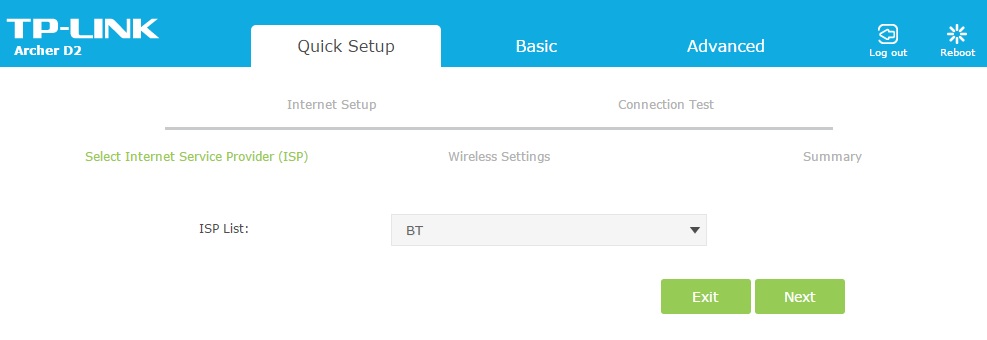
ci troviamo all'interno della interfaccia grafica del modem; andiamo a cliccare in alto sulla voce di menù "Quick Setup" e poi nella parte centrale, dove ci appare l'elenco degli ISP (Internet Service Provider), dobbiamo cercare il nostro provider ma se non lo troviamo andiamo a cliccare direttamente su "other" e andiamo avanti nella configurazione.
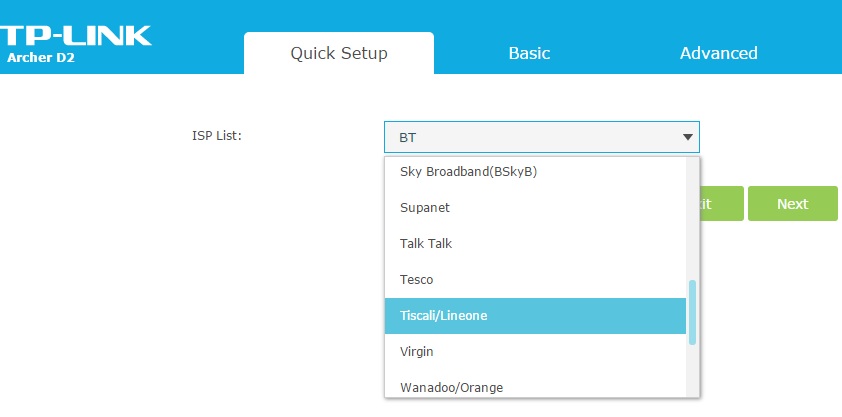
Se la pagina non viene compilata in automatico (simile a quella qui sotto) dobbiamo compilarla manualmente inserendo tutti i dati che ci vengono forniti dal nostro fornitore del servizio Internet ma se non conosci tutti i parametri puoi trovarli facilmente sulla pagina dei Parametri di configurazione del nostro sito.
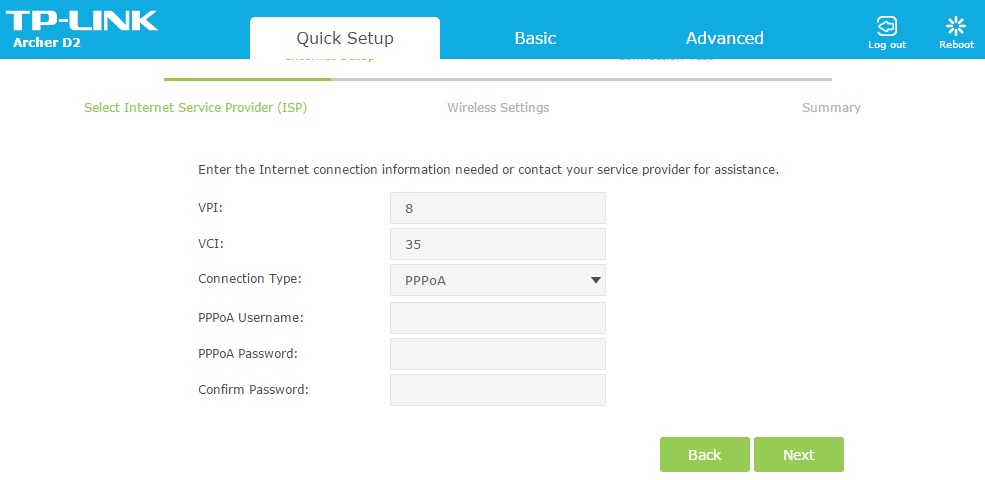
Completata questa prima parte che riguarda l'ADSL ci troviamo a configurare direttamente l'interfaccia wireless la quale è suddivisa in due sezioni identiche che riguardano le due frequenze; vengono riconosciute come indipendenti l'una dall'altra: la frequenza 2.4 GHz e da 5 GHz possono avere un nome di rete diverso e una password diversa l'uno dall'altra come se fossero due reti contraddistinte; completiamo questa procedura ricordandoci che la password non deve avere una lunghezza minima di 8 caratteri (WPA/WPA2) e che maiuscolo e minuscolo vanno sempre rispettati.
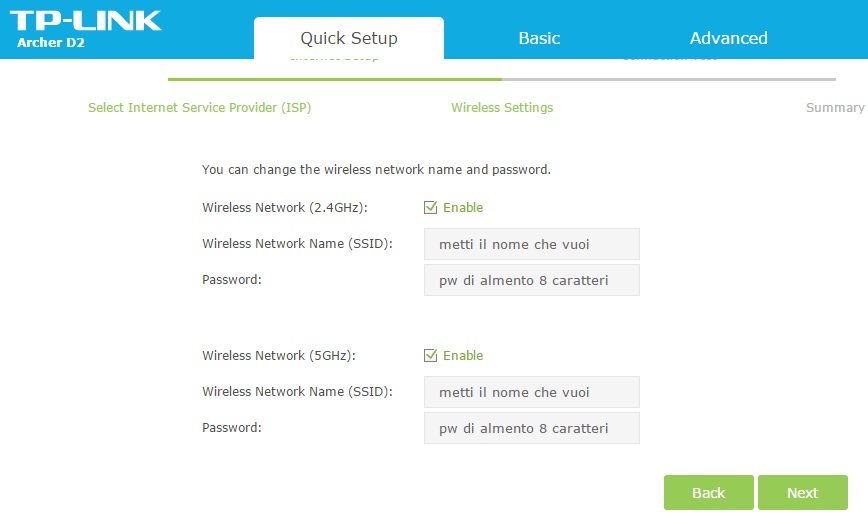
A questo punto la procedura di configurazione è terminata e, dopo aver verificato la navigazione tramite collegamento su porte LAN possiamo staccare il cavo Ethernet, fare la ricerca delle reti senza fili disponibili, trovare la rete a cui noi abbiamo fornito il nome (SSID) collegandoci a quella previo inserimento della password.
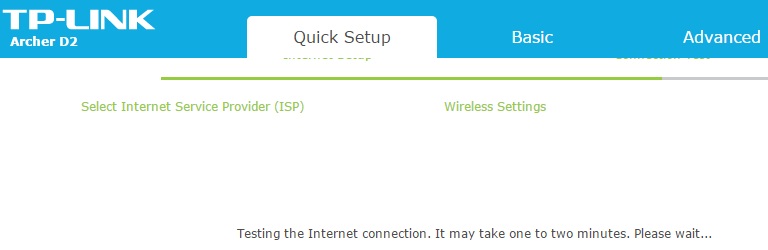
La configurazione è terminata. Per le caratteristiche Hardware e Tecniche del TP-LINK Archer D2 vi suggeriamo di cliccare qui
